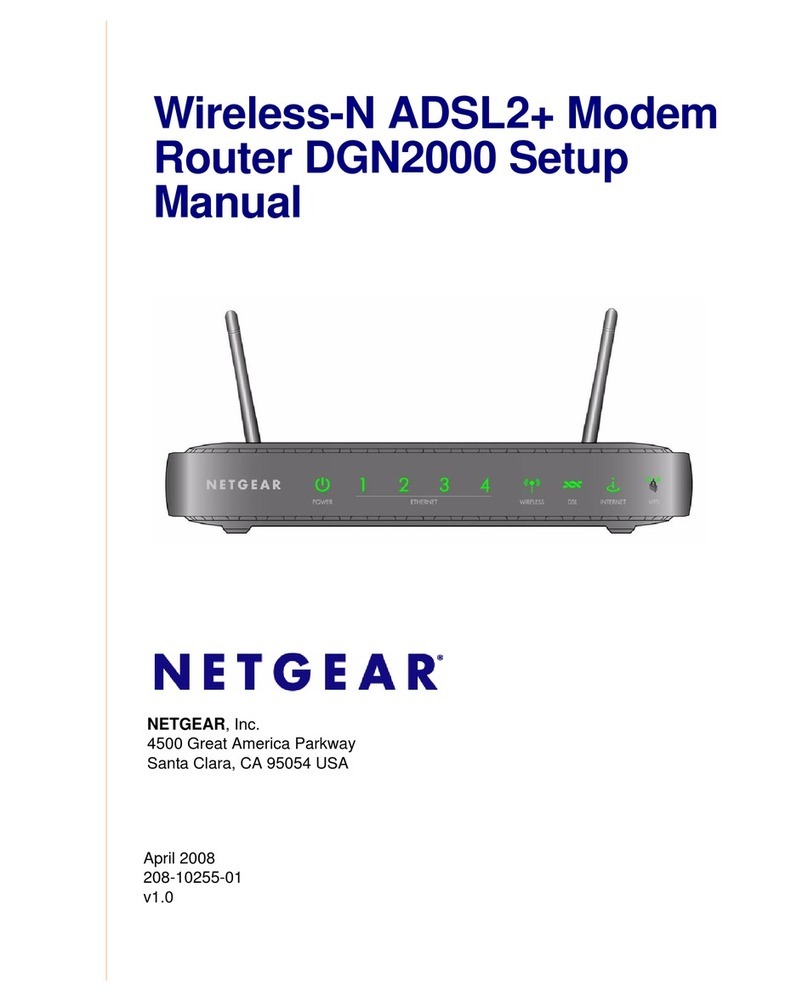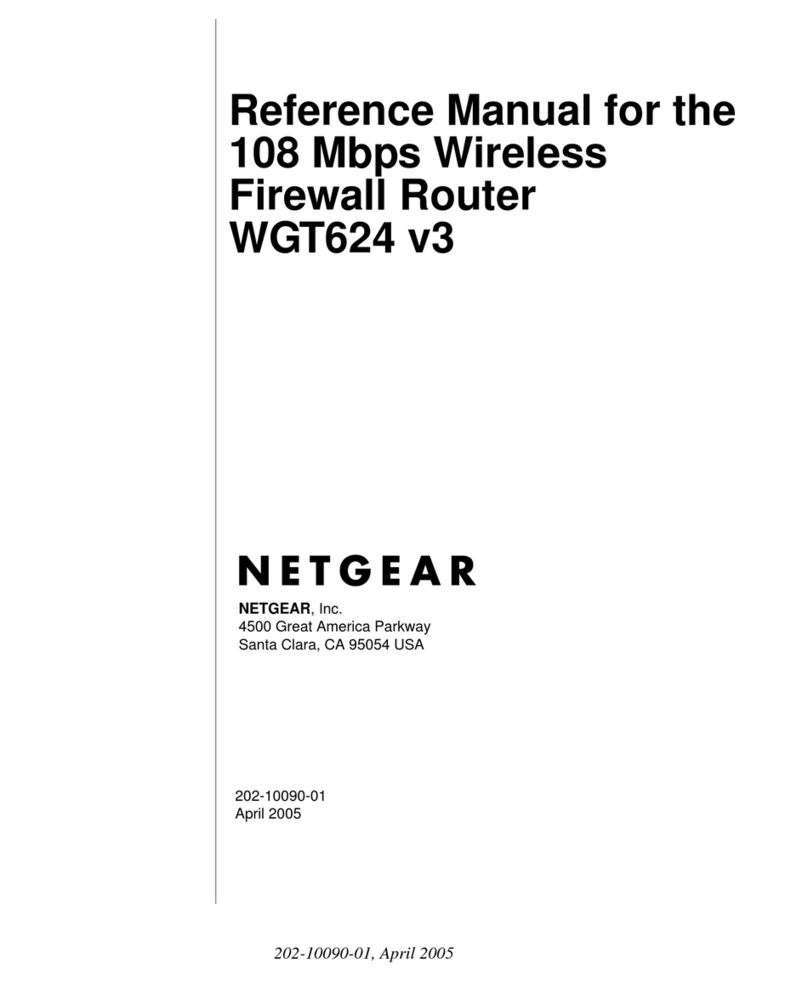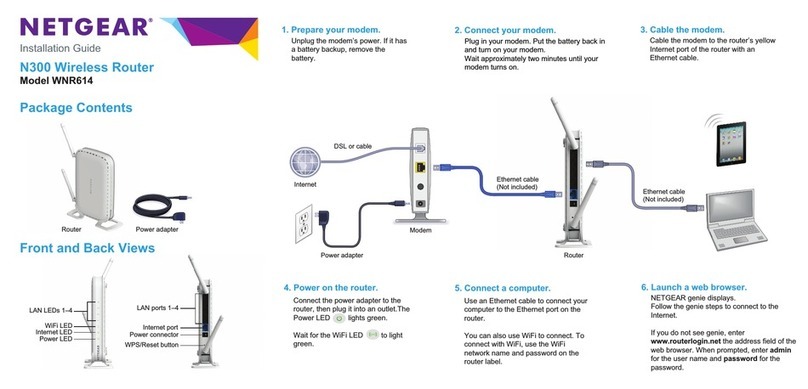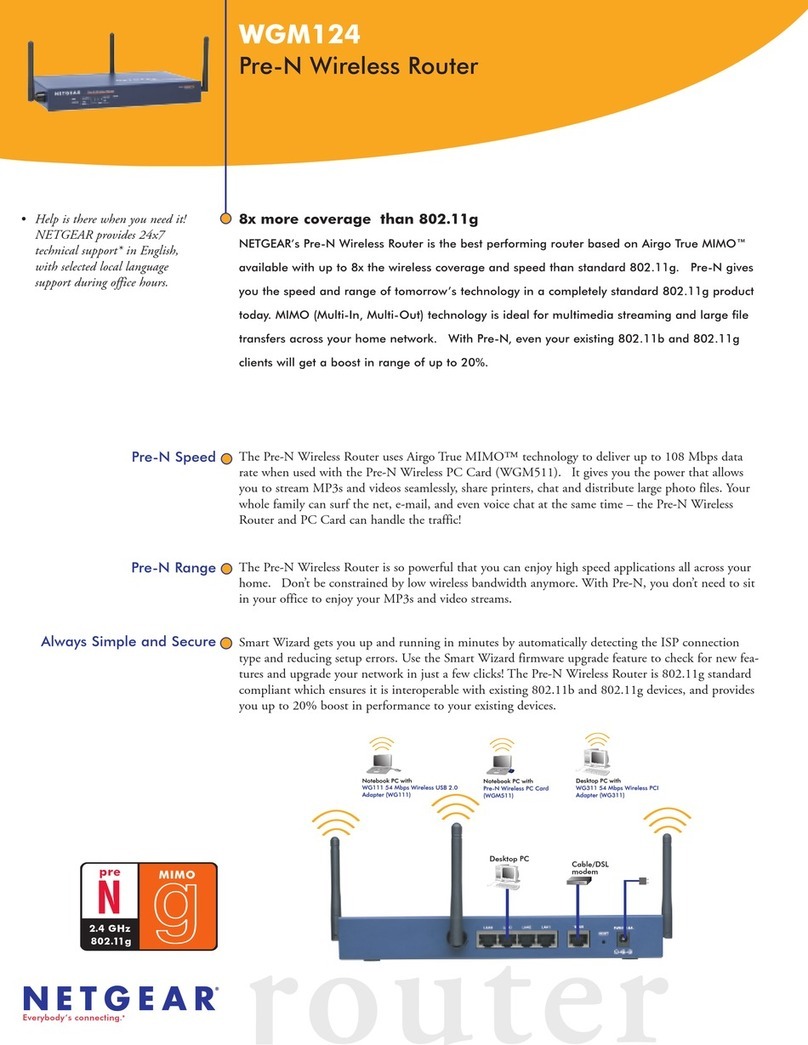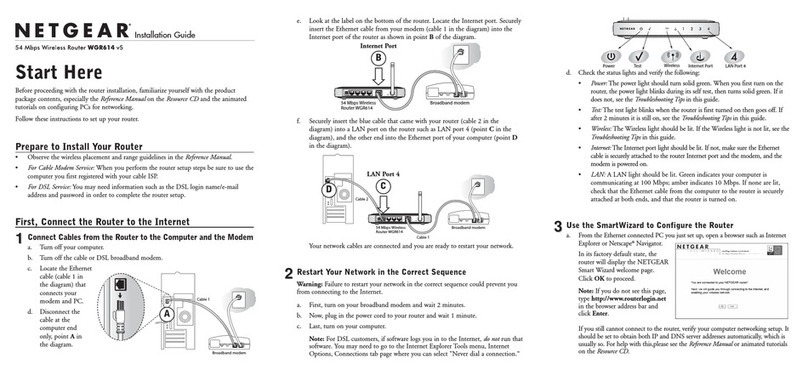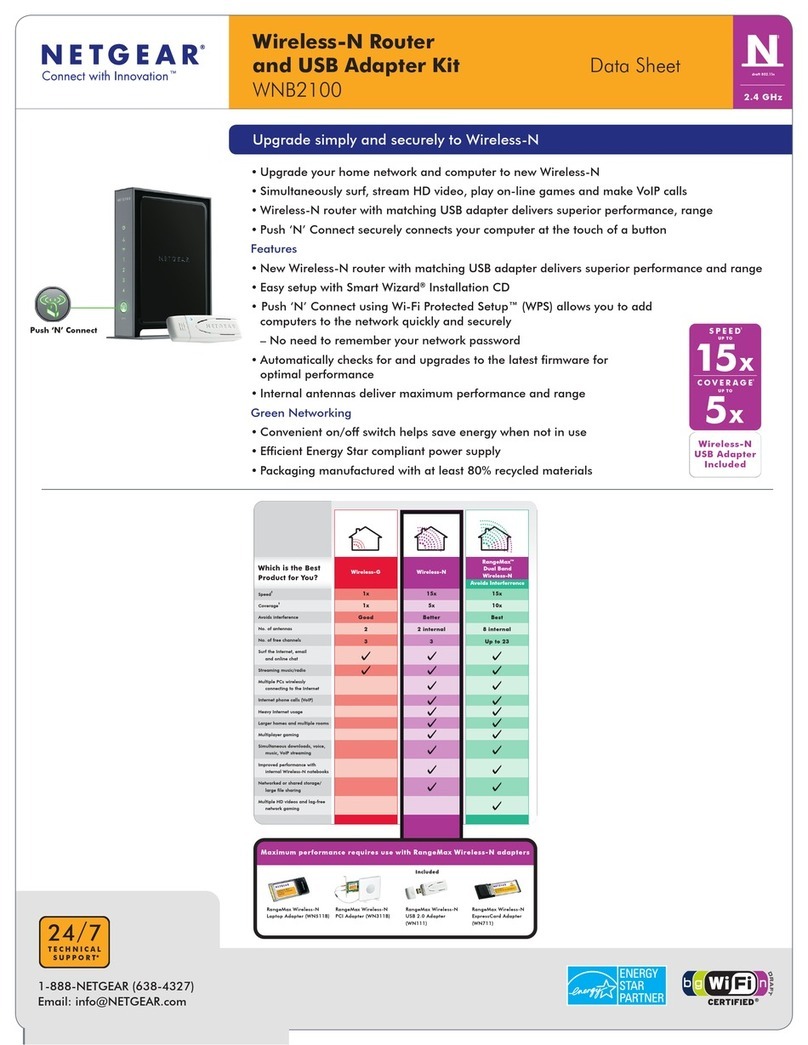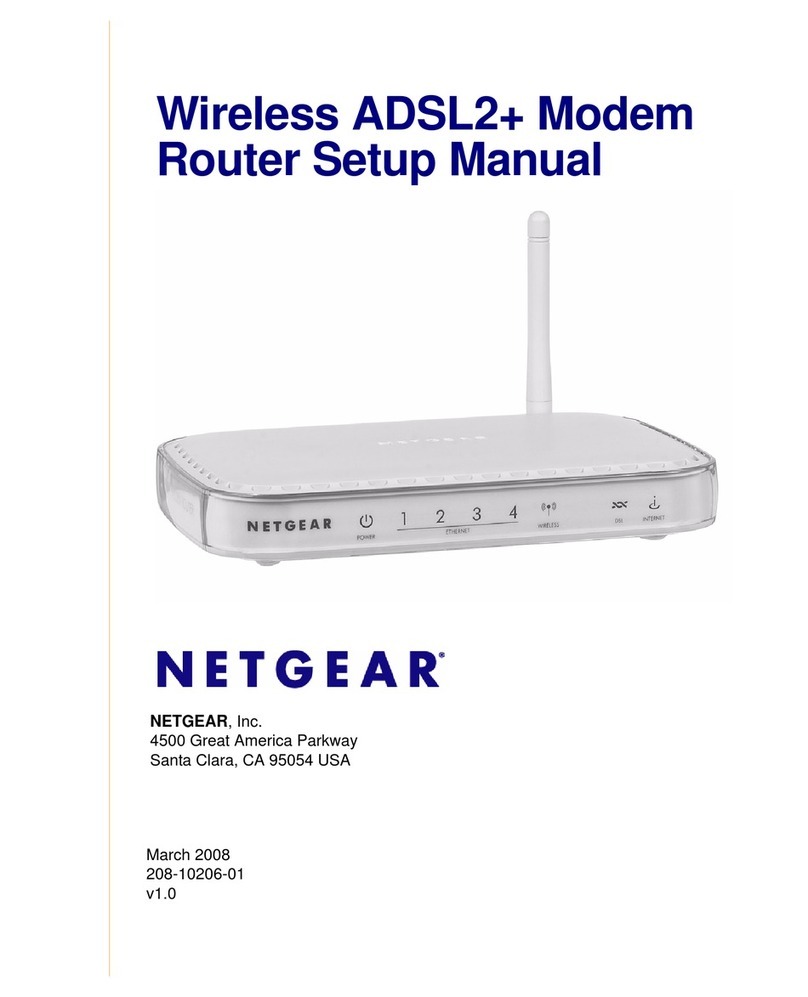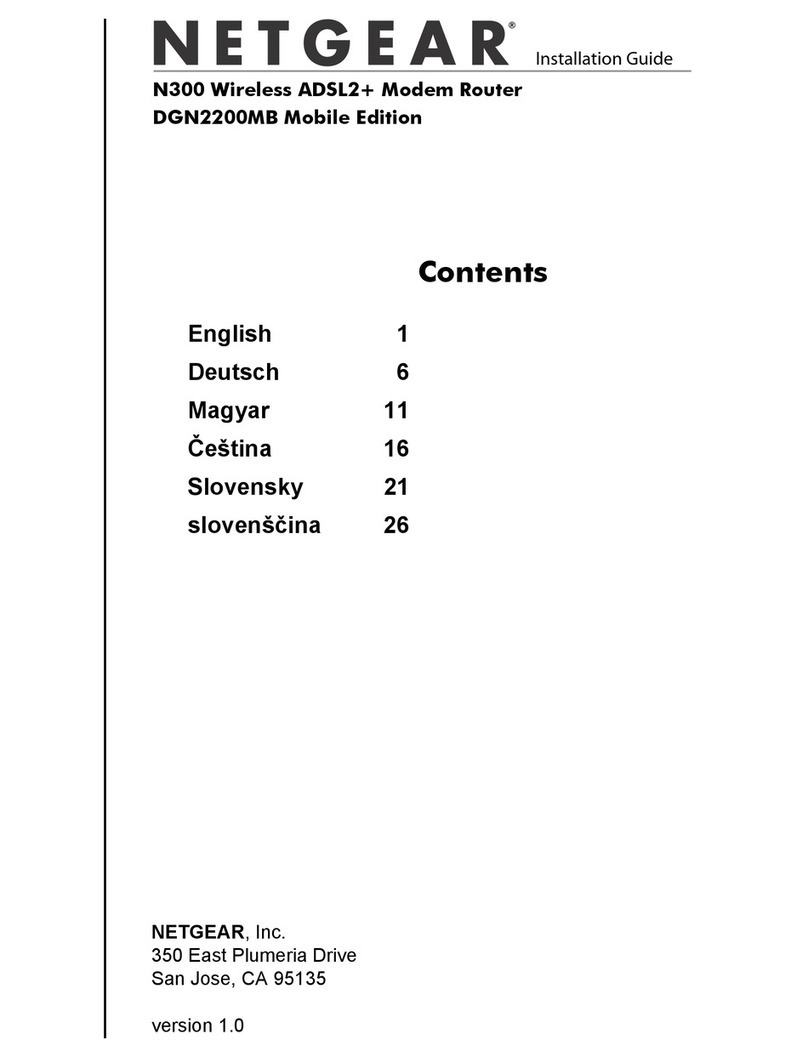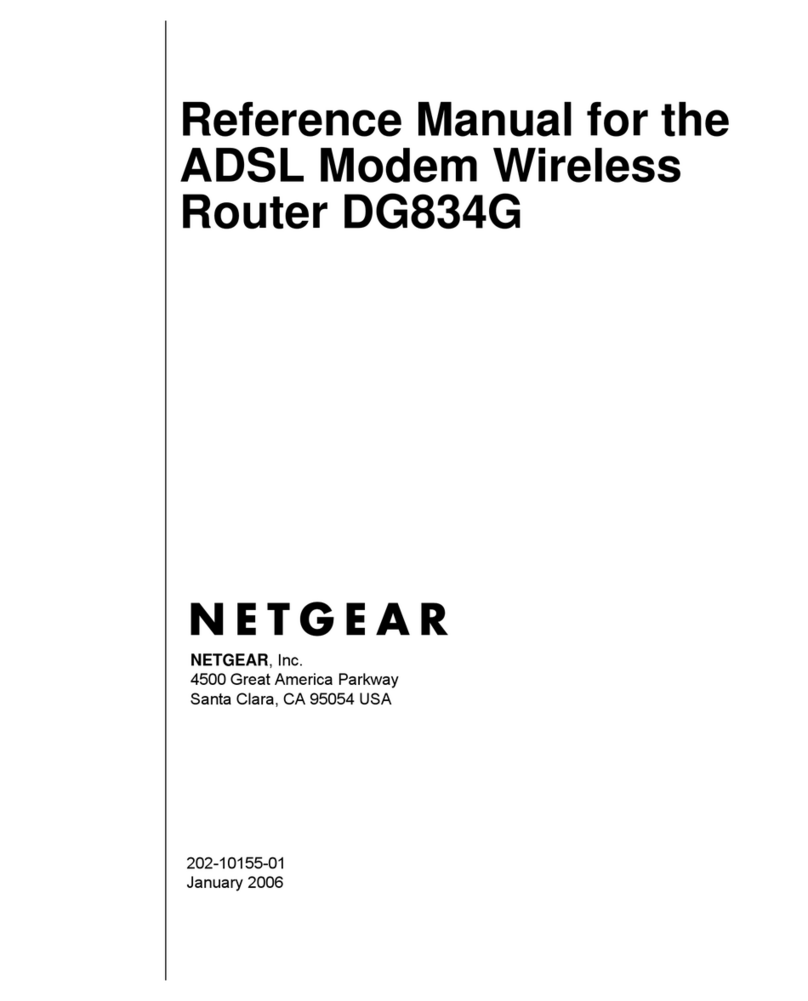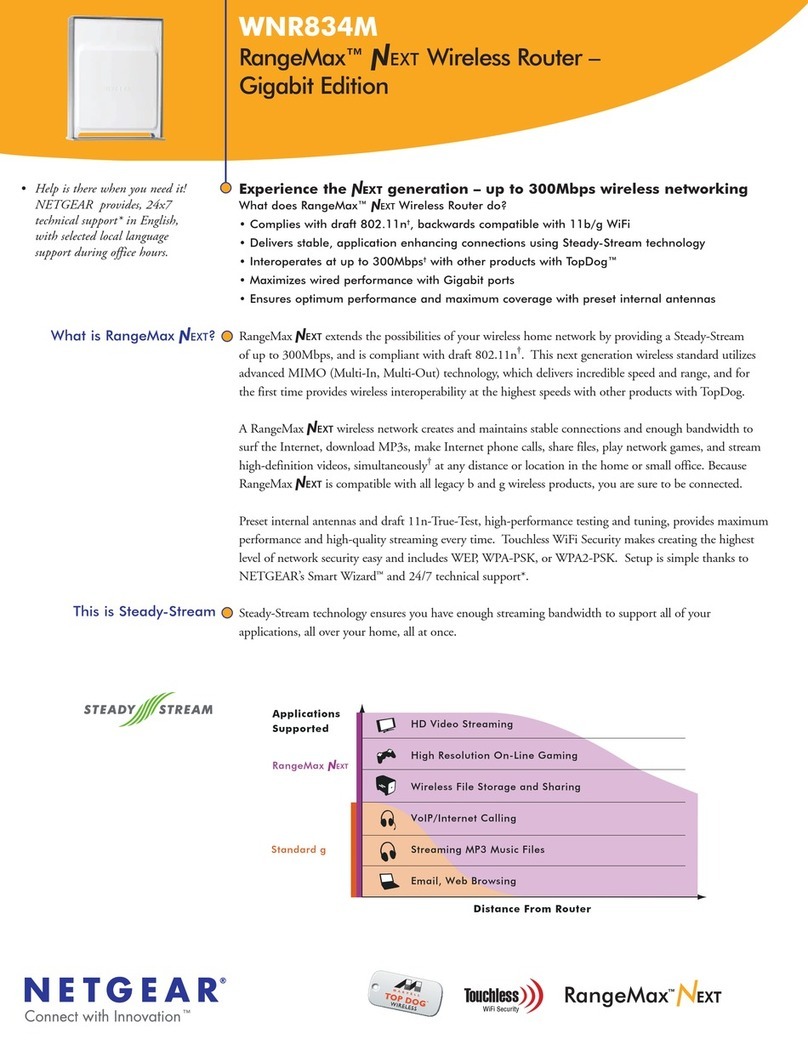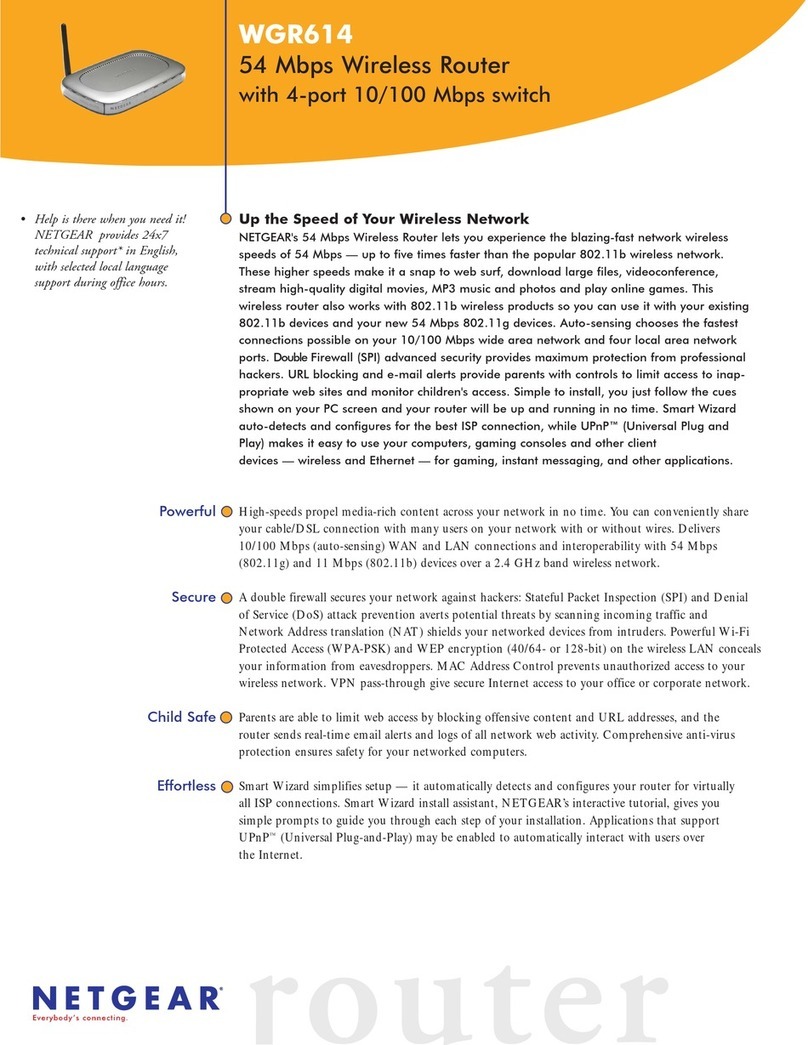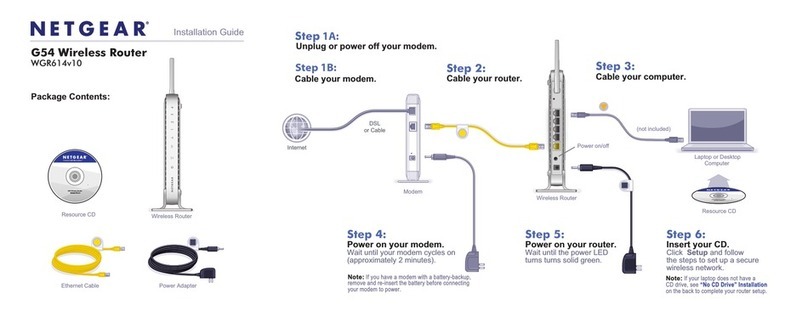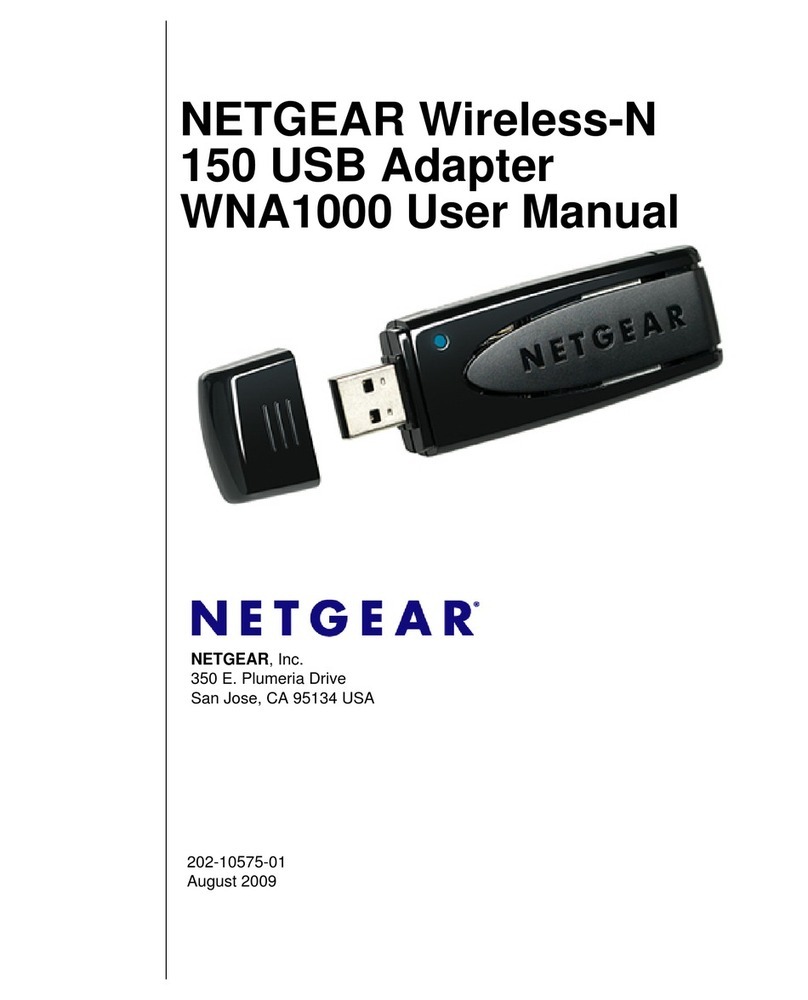Sécurité sans fil prédéfinie
Ce produit possède un nom de réseau Wi-Fi (SSID) et une clé réseau (mot de
passe) uniques. Le SSID et la clé réseau (mot de passe) par défaut sont générés
pour chaque périphérique (à l'image d'un numéro de série), afin de protéger et
d'optimiser votre sécurité sans fil. Ces informations sont disponibles sur l'étiquette
située en dessous du produit.
NETGEAR vous recommande de ne pas modifier le nom de réseau Wi-Fi (SSID)
et la clé réseau (mot de passe) prédéfinis. Si vous modifiez ces paramètres, les
informations indiquées en dessous du produit ne sont plus valables.
Identifiez les paramètres de réseau sans fil prédéfinis sur votre routeur et
inscrivez-les ici :
Wi-Fi Network Name (SSID) (Nom de réseau Wi-Fi [SSID])
______________________
Network Key (Password) (Clé réseau [mot de passe])
_________________________
Si vous modifiez les paramètres de réseau sans fil prédéfinis, inscrivez les
nouveaux paramètres ici :
Wireless Network Name (SSID) (Nom de réseau sans fil [SSID])
____________________
Network Key (Password) (Clé réseau [mot de passe])
__________________________
Si vous avez besoin de récupérer ou de mettre à jour votre mot de passe,
saisissez http://www.routerlogin.net dans un navigateur Web et connectez-
vous en utilisant le nom d'utilisateur par défaut (admin)et le mot de passe par
défaut (password).
Sélectionnez Wireless Settings (Paramètres réseau sans fil) pour localiser
votre mot de passe sans fil.
Connexion des périphériques sans fil à
votre routeur
Choisissez la méthode manuelle ou la méthode WPS (Wi-Fi Protected Setup) pour
ajouter des ordinateurs portables et divers périphériques à votre réseau sans fil.
Méthode manuelle
1. Lancez l'utilitaire qui gère vos connexions sans fil sur le périphérique sans fil
que vous souhaitez connecter à votre routeur (iPhone, ordinateur portable,
ordinateur, console de jeu). Cet utilitaire recherche l'ensemble des réseaux
sans fil disponibles.
2. Recherchez le nom de réseau sans fil (SSID) NETGEAR prédéfini et
sélectionnez-le. Le nom de réseau Wi-Fi (SSID) prédéfini est indiqué sur
l'étiquette du produit, située en dessous du routeur.
Remarque : si vous avez modifié le nom de votre réseau lors du processus
d'installation, recherchez ce nouveau nom de réseau.
3. Saisissez le mot de passe prédéfini (ou votre mot de passe personnalisé si
vous l'avez modifié) et cliquez sur Connect (Connecter).
4. Répétez les étapes 1 à 3 pour ajouter des périphériques sans fil supplémentaires.
Méthode WPS
Si votre périphérique sans fil prend en charge la fonctionnalité WPS (Wi-Fi
Protected Setup), que NETGEAR appelle la méthode Push 'N' Connect, il vous
sera peut-être demandé d'appuyer sur un bouton WPS situé sur le routeur au lieu
de saisir un mot de passe. Le cas échéant :
1. Appuyez sur le bouton WPS du routeur.
2. Dans un délai de 2 minutes, appuyez sur le bouton WPS situé sur le
périphérique client ou suivez les instructions relatives à la fonctionnalité WPS
accompagnant votre périphérique sans fil pour terminer la procédure WPS.
Le périphérique est alors connecté à votre routeur.
3. Répétez cette procédure pour ajouter des périphériques sans fil WPS
supplémentaires.
Remarque : le WPS ne prend pas en charge la sécurité WEP. Si vous tentez
de connecter un client WEP à votre réseau à l'aide de la fonctionnalité WPS,
cela ne fonctionnera pas.
Assistance technique
Nous vous remercions d'avoir choisi les produits NETGEAR.
Après l'installation de votre périphérique, notez le numéro de série inscrit sur
l'étiquette de votre produit. Il vous sera nécessaire pour enregistrer votre produit à
l'adresse http://www.netgear.fr/support/. Vous devez être enregistré pour utiliser
notre service d'assistance téléphonique. Rendez-vous sur le site
http://support.netgear.com pour obtenir des mises à jour, de la documentation et de
l'assistance pour nos produits.
Vous pouvez télécharger gratuitement le logiciel de filtrage de sites Internet
centralisé Live Parental Controls pour votre routeur à l'adresse suivante :
http://www.netgear.com/lpc.
Pour accéder aux fonctionnalités supplémentaires, notamment le compteur de trafic
et l'accès invité, connectez-vous à votre routeur à l'adresse : http://routerlogin.net.
Pour consulter la déclaration de conformité complète, rendez-vous sur le site Web
NETGEAR des déclarations de conformité pour l'UE à l'adresse
http://support.netgear.com/app/answers/detail/a_id/11621/.
Pour plus d'informations relatives à la licence publique générale GNU (GPL),
rendez-vous à l'adresse http://support.netgear.com/app/answers/detail/a_id/2649.
AVERTISSEMENT : n'empilez pas l'appareil et ne le placez pas dans des espaces réduits ou
fermés, ou encore sur de la moquette ou un tapis. Assurez-vous de laisser un espace d'au
moins 5 cm autour de votre appareil.